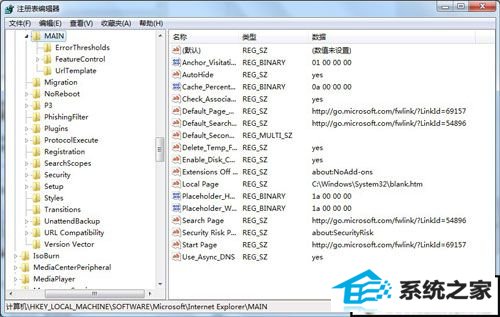大师教你win10系统无法启用注册表的教程
发布日期:2019-11-06 作者:专注于电脑系统 来源:http://www.08153.com
你是否遇到过win10系统无法启用注册表的问题。那么出现win10系统无法启用注册表的问题该怎么解决呢?很多对电脑不太熟悉的小伙伴不知道win10系统无法启用注册表到底该如何解决?其实只需要按快捷键win+r,打开运行对话框。输入gepedit.msc,然后点击确定,打开组策略管理。就可以了。下面小编就给小伙伴们分享一下win10系统无法启用注册表的详细步骤:
1.按快捷键win+r,打开运行对话框。如图一
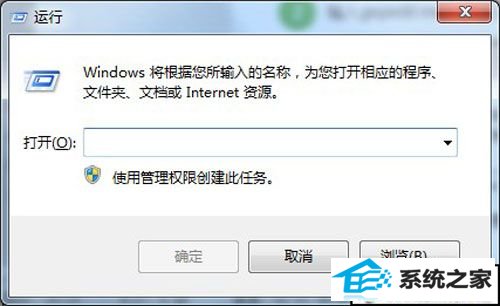
2.输入gepedit.msc,然后点击确定,打开组策略管理。如图二
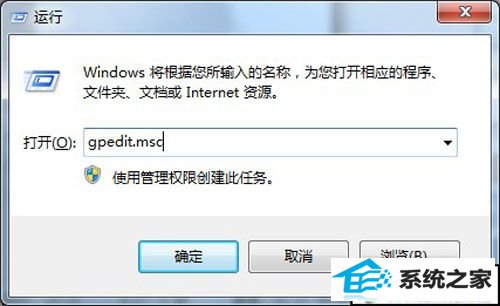
3.在面板中找到用户配置下的管理模板,双击打开。在界面的右侧找到系统,双击打开。如图三
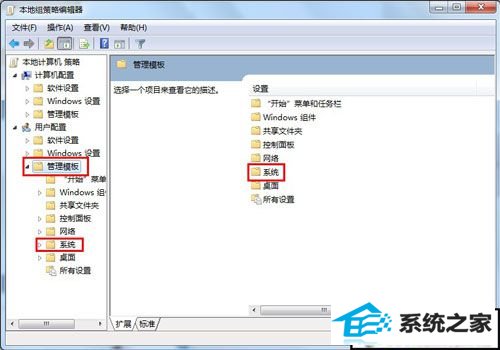 4.在系统中找到组织访问注册表编辑工具,双击打开。如图四
4.在系统中找到组织访问注册表编辑工具,双击打开。如图四
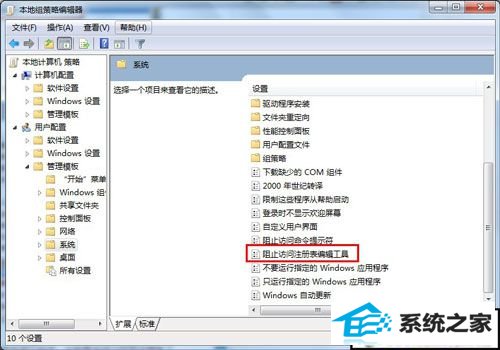
5.弹出的编辑器中,我们选择未配置,这样就关闭了禁用,然后重试一下即可打开注册表。如图五
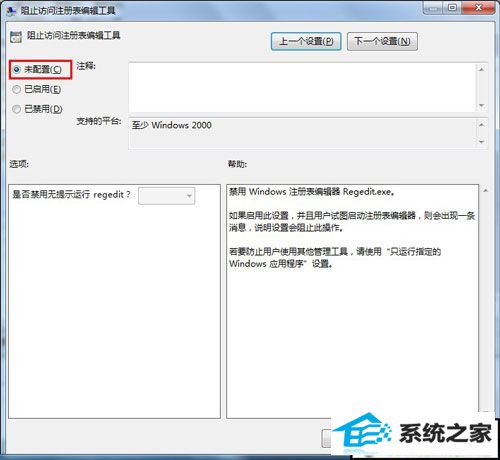
6.点击确定即可完成设置。按快捷键win+r,看看是否已经解决了问题。如果打开了注册表,说明问题解决。如图六